 häufiges Problem
häufiges Problem
 Welcher Dienst im Internet erfordert keine Eingabe eines Kontos und Passworts?
Welcher Dienst im Internet erfordert keine Eingabe eines Kontos und Passworts?
Welcher Dienst im Internet erfordert keine Eingabe eines Kontos und Passworts?
Der Dienst im Internet, für den kein Konto und kein Passwort eingegeben werden muss, ist DNS. Als verteilte Datenbank kann er den Zugriff von Menschen auf das Internet verbessern bequem.

Die Betriebsumgebung dieses Artikels: Windows 7-System, Dell G3-Computer.
Welche Dienste im Internet erfordern keine Eingabe Ihrer Kontonummer und Ihres Passworts?
Im Internet ist DNS – Domain Name System – ein Dienst, bei dem Benutzer keine Konten und Passwörter einrichten müssen.
Domain Name System (englisch: Domain Name System, Abkürzung: DNS) ist ein Dienst des Internets. Als verteilte Datenbank, die Domänennamen und IP-Adressen einander zuordnet, kann sie den Menschen den Zugriff auf das Internet erleichtern. DNS verwendet UDP-Port 53. Derzeit beträgt die Begrenzung der Länge jeder Ebene des Domänennamens 63 Zeichen, und die Gesamtlänge des Domänennamens darf 253 Zeichen nicht überschreiten.
Verantwortlich für die Übersetzung von FQDN (Namen, die mit „.“ getrennt enden) in eine IP. Das ursprüngliche DNS-System verwendete eine riesige hosts.txt-Datei, aber nach einer Weile musste die Entwicklung eine Datenbank verwenden, um die hosts.txt-Datei zu ersetzen, und entwickelte sich schließlich zur aktuellen verteilten Datenbank.
Das DNS-System ist ein riesiger Baum mit einer unbenannten Wurzel an der Spitze und die nächste Ebene ist arpa, com, edu, gov, int, mil, us, cn. Warten Sie, Arpa steht an der Spitze des Anti-Parse-Baums für Domänennamen. Domänennamen wie com, edu usw. wurden ursprünglich nur in den Vereinigten Staaten verwendet (dies ist ein technisches Privileg).
Aber mittlerweile wird es fast auf der ganzen Welt verwendet und wir, cn usw. werden als nationale Domains bezeichnet. Die Domänennamen in diesem Baum werden nicht einheitlich verwaltet. Das Network Information Center (NIS) ist für die Zuweisung von Top-Level-Domänen und die Delegation anderer maßgeblicher Behörden in der Region verantwortlich.
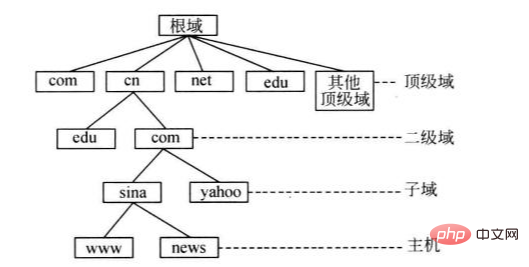
Es gibt zwei Möglichkeiten, Hostnamen IP-Adressen zuzuordnen:
1) Statische Zuordnung von Host zu IP-Adresse. Jedes Gerät verwaltet unabhängig seine eigene Zuordnungstabelle, die nur für lokale Zwecke gilt Verwendung.
2) Dynamische Zuordnung, Einrichtung eines Domänennamenauflösungssystems (DNS) und Konfiguration der Zuordnung vom Host zur IP-Adresse nur für Geräte im Netzwerk, die Hostnamen für die Kommunikation verwenden müssen Sie müssen zuerst zum DNS-Server gehen. Fragen Sie die dem Host entsprechende IP-Adresse ab.
Der Prozess des endgültigen Erhaltens der dem Hostnamen entsprechenden IP-Adresse über den Hostnamen wird als Domänennamenauflösung (oder Hostnamenauflösung) bezeichnet. Beim Auflösen eines Domänennamens können Sie zunächst die Auflösungsmethode für statische Domänennamen verwenden. Wenn die Auflösung für statische Domänennamen fehlschlägt, verwenden Sie die Auflösungsmethode für dynamische Domänennamen. Einige häufig verwendete Domänennamen können in die statische Domänennamenauflösungstabelle eingefügt werden, wodurch die Effizienz der Domänennamenauflösung erheblich verbessert werden kann.
Weitere Informationen zu diesem Thema finden Sie in der Spalte „FAQ“!
Das obige ist der detaillierte Inhalt vonWelcher Dienst im Internet erfordert keine Eingabe eines Kontos und Passworts?. Für weitere Informationen folgen Sie bitte anderen verwandten Artikeln auf der PHP chinesischen Website!

Heiße KI -Werkzeuge

Undresser.AI Undress
KI-gestützte App zum Erstellen realistischer Aktfotos

AI Clothes Remover
Online-KI-Tool zum Entfernen von Kleidung aus Fotos.

Undress AI Tool
Ausziehbilder kostenlos

Clothoff.io
KI-Kleiderentferner

AI Hentai Generator
Erstellen Sie kostenlos Ai Hentai.

Heißer Artikel

Heiße Werkzeuge

Notepad++7.3.1
Einfach zu bedienender und kostenloser Code-Editor

SublimeText3 chinesische Version
Chinesische Version, sehr einfach zu bedienen

Senden Sie Studio 13.0.1
Leistungsstarke integrierte PHP-Entwicklungsumgebung

Dreamweaver CS6
Visuelle Webentwicklungstools

SublimeText3 Mac-Version
Codebearbeitungssoftware auf Gottesniveau (SublimeText3)

Heiße Themen
 Was ist öffentliche IP?
Sep 27, 2021 am 10:30 AM
Was ist öffentliche IP?
Sep 27, 2021 am 10:30 AM
Öffentliche IP bezieht sich auf eine nicht reservierte Adresse, die über das öffentliche Netzwerk mit dem Internet verbunden ist und auf die andere Computer im Internet frei zugreifen können. Jeder Computer im Internet verfügt über eine unabhängige IP-Adresse. Diese IP-Adresse identifiziert einen Computer im Internet eindeutig.
 Wie kann das Problem gelöst werden, dass in Win11 kein Zugriff auf das Internet möglich ist? Anleitung zur Lösung des Problems, dass ein Win11-Computer keine Verbindung zum Internet herstellen kann
Jan 29, 2024 pm 08:57 PM
Wie kann das Problem gelöst werden, dass in Win11 kein Zugriff auf das Internet möglich ist? Anleitung zur Lösung des Problems, dass ein Win11-Computer keine Verbindung zum Internet herstellen kann
Jan 29, 2024 pm 08:57 PM
Wenn wir Computer benutzen, sind wir alle mit dem Internet verbunden. In letzter Zeit haben mich viele Benutzer gefragt, wie sie das Problem lösen können, dass Win11 keine Verbindung zum Internet herstellen kann. Benutzer können direkt die vom System bereitgestellte, am besten passende Dienstanwendung öffnen, um sie einzurichten. Auf dieser Website wird den Benutzern die Lösung für das Problem vorgestellt, dass Win11-Computer nicht auf das Internet zugreifen können. Lösung 1 für Win11-Computer, die nicht auf das Internet zugreifen können: Sie können die Tastenkombination Win+S drücken oder auf das Suchsymbol neben der unteren Taskleiste klicken, um das Windows-Suchfenster zu öffnen. Geben Sie „Dienst“ in das Suchfeld ein und klicken Sie dann, um die vom System am besten passende Dienstanwendung zu öffnen. Methode Zwei
 Was ist das Kommunikationsprotokoll des Internets?
Dec 24, 2020 pm 02:53 PM
Was ist das Kommunikationsprotokoll des Internets?
Dec 24, 2020 pm 02:53 PM
Das vom Internet hauptsächlich verwendete Kommunikationsprotokoll ist das TCP/IP-Übertragungsprotokoll, nämlich das Übertragungssteuerungs-/Netzwerkprotokoll, auch Netzwerkkommunikationsprotokoll genannt. Es ist das grundlegendste Kommunikationsprotokoll bei der Verwendung des Netzwerks, TCP /IP Das IP-Transportprotokoll legt die Standards und Methoden für die Kommunikation zwischen verschiedenen Teilen des Internets fest.
 So richten Sie Windows 11 ohne Internetverbindung ein
Apr 15, 2023 am 10:46 AM
So richten Sie Windows 11 ohne Internetverbindung ein
Apr 15, 2023 am 10:46 AM
Ab Build 22557 und höher erfordert Windows 11 eine Internetverbindung, um die Ersteinrichtung abzuschließen, auch bekannt als Out-of-Box Experience (OOBE) für Home- und Pro-Editionen, obwohl es eine Möglichkeit gibt, diese Anforderung vollständig zu umgehen. Da Microsoft möchte, dass Benutzer ihre Computer mit ihren Microsoft-Konten verbinden, nimmt das Unternehmen Änderungen an der Ersteinrichtung von Windows 11 vor, die eine Neuinstallation ohne Internetverbindung nahezu unmöglich machen. Wenn die Einstellungen alternativ feststellen, dass das Gerät keine Netzwerkverbindung hat, werden Sie zum Bildschirm „Ups, Sie haben Ihre Internetverbindung verloren“ weitergeleitet. Wenn Sie auf die Option „Wiederholen“ klicken, wird erneut „Mit dem Internet verbinden“ angezeigt
 So löschen Sie temporäre Internetdateien
Dec 06, 2023 am 10:56 AM
So löschen Sie temporäre Internetdateien
Dec 06, 2023 am 10:56 AM
Schritte zum Löschen temporärer Internetdateien: 1. Drücken Sie Win+R, um „Ausführen“ zu öffnen, geben Sie den Befehl %temp% in das Dialogfeld „Ausführen“ ein, klicken Sie auf „OK“ oder drücken Sie die Eingabetaste, um den temporären Ordner des Benutzerkontos zu öffnen Ordner Drücken Sie die Tasten Strg+A, wählen Sie alle temporären Dateien aus, klicken Sie mit der rechten Maustaste und klicken Sie im Kontextmenü auf „Löschen“. 3. Wenn einzelne temporäre Dateien nicht gelöscht werden können, starten Sie den Computer neu, um sie zu löschen.
 Was bedeutet IPv6 kein Internetzugang?
Feb 20, 2023 am 11:52 AM
Was bedeutet IPv6 kein Internetzugang?
Feb 20, 2023 am 11:52 AM
ipv6 keine Internetzugriffsberechtigung bedeutet: Es ist keine IPv6-Adresse vom DHCP-Server zugewiesen, daher besteht keine Berechtigung zum Zugriff auf das Netzwerk. Die Hauptgründe, warum IPv6 keine Internetzugriffsberechtigungen hat: 1. Systemprobleme 2. Das Netzwerk und die zugehörigen Dienste sind nicht richtig konfiguriert und der DNS der drahtlosen Netzwerkkarte ist nicht oder falsch eingestellt. 3. Die Internetoptionen; nicht richtig eingestellt sind.
 Internetoption kann nicht geöffnet werden
Jan 16, 2024 pm 02:04 PM
Internetoption kann nicht geöffnet werden
Jan 16, 2024 pm 02:04 PM
Bedienungsschritte für Internetoptionen, die nicht geöffnet werden können: 1. Öffnen Sie den IE-Browser, klicken Sie auf das Menü „Extras“ und wählen Sie „Internetoptionen“ 2. Klicken Sie im geöffneten Fenster „Internetoptionen“ auf die Registerkarte „Erweitert“; Suchen Sie auf der Registerkarte „Erweitert“ die Schaltfläche „Zurücksetzen“ und klicken Sie auf die Schaltfläche. 4. Aktivieren Sie im Popup-Fenster „Internet Explorer-Einstellungen zurücksetzen“ die Option „Persönliche Einstellungen löschen“ und klicken Sie dann auf die Schaltfläche „Zurücksetzen“. 5. Warten Sie, bis der Reset abgeschlossen ist, starten Sie dann den Computer neu und so weiter.
 Was passiert ohne Internetzugang?
Jun 29, 2023 pm 04:30 PM
Was passiert ohne Internetzugang?
Jun 29, 2023 pm 04:30 PM
Die Gründe, warum das Netzwerk keinen Internetzugang hat: 2. Schlechter Netzwerkkabelkontakt, 3. Probleme mit dem WLAN selbst; IP-Adresse nicht richtig eingestellt;




